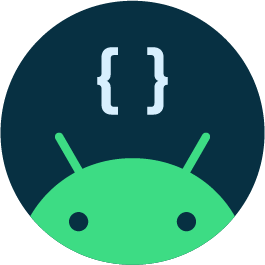Android TV
Buat aplikasi yang memungkinkan pengguna menikmati konten yang imersif dari aplikasi Anda di layar TV. Pengguna dapat menemukan rekomendasi konten Anda pada layar utama. Library Leanback menyediakan API untuk membantu Anda membangun pengalaman pengguna yang luar biasa untuk remote control.
Membuat aplikasi TV
Agar aplikasi Anda berhasil di TV, desain tata letak baru yang memberikan tampilan yang jelas dan tajam dari jarak 3 meter dan navigasi sederhana yang dapat berfungsi hanya dengan tombol arah dan tombol pilih.
Android 14 untuk TV
Android 14 untuk TV mengaktifkan mode picture-in-picture di perangkat yang kompatibel dan menambahkan peningkatan dari Android 13 ke perangkat konsumen yang kompatibel.
Merekomendasikan konten di layar utama
Bantu pengguna menemukan konten aplikasi Anda dengan membuat rekomendasi yang muncul di satu atau beberapa saluran pada layar utama.
Android di TV
Desain
Antarmuka pengguna platform Android TV menyediakan launch pad untuk pengalaman penggunaan aplikasi Anda di layar TV. Penting untuk memahami cara aplikasi Anda ditampilkan di antarmuka pengguna utama dan cara aplikasi Anda membantu pengguna mendapatkan konten yang diinginkan dengan cepat.
Berita terbaru
Video terbaru
Unggulan
Postingan blog
Baca selengkapnya tentang pengembangan Android TV di blog kami. Cukup telusuri "Android TV".